Win10系統(tǒng)怎么使用小任務(wù)欄按鈕?Win10系統(tǒng)使用小任務(wù)欄按鈕的方法
我們在操作電腦系統(tǒng)的過程中,可以在界面底部看到一個任務(wù)欄,在任務(wù)欄中會看到很多應(yīng)用圖標(biāo)。如果在任務(wù)欄中有太多的任務(wù)圖標(biāo),就會有一些的任務(wù)圖標(biāo)不能顯示出來,這時候我們可以使用小任務(wù)欄按鈕,使任務(wù)欄中能夠顯示更多的圖標(biāo)。
方法步驟如下
1、首先在電腦桌面的左下角找到開始圖標(biāo)按鈕并點擊,其上方就會出現(xiàn)一個窗口,我們在窗口左側(cè)點擊“設(shè)置”選項。
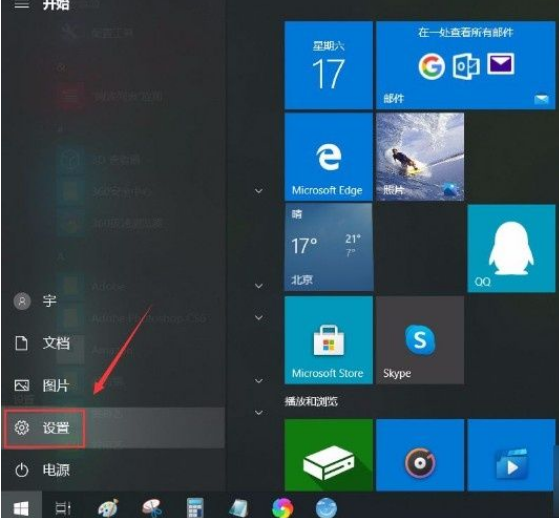
2、接著界面上就會出現(xiàn)一個設(shè)置頁面,我們在頁面上找到“個性化”選項,點擊這個選項就可以了。
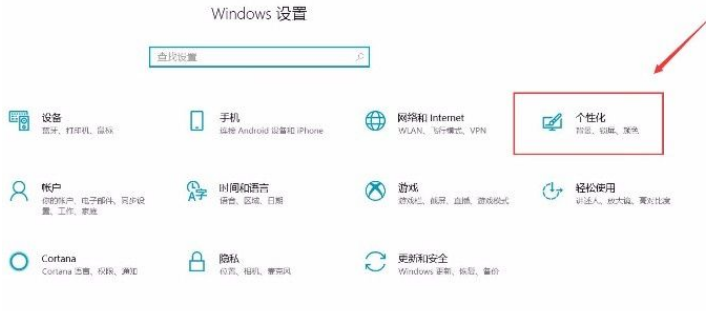
3、然后就會切換到個性化頁面,我們在頁面左側(cè)邊欄中點擊“任務(wù)欄”選項,之后再進(jìn)行下一步操作。

4、接下來在界面上就可以看到“使用小任務(wù)欄按鈕”選項,該選項下方有一個開關(guān)按鈕,如下圖所示。
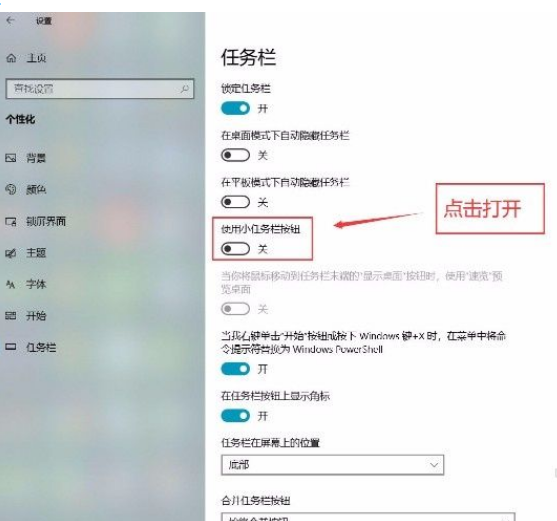
5、最后我們點擊“使用小任務(wù)欄按鈕”選項下方的開關(guān)按鈕將其打開,就可以看到界面底部的任務(wù)欄圖標(biāo)變小了,如下圖所示,大家可以作為參考。
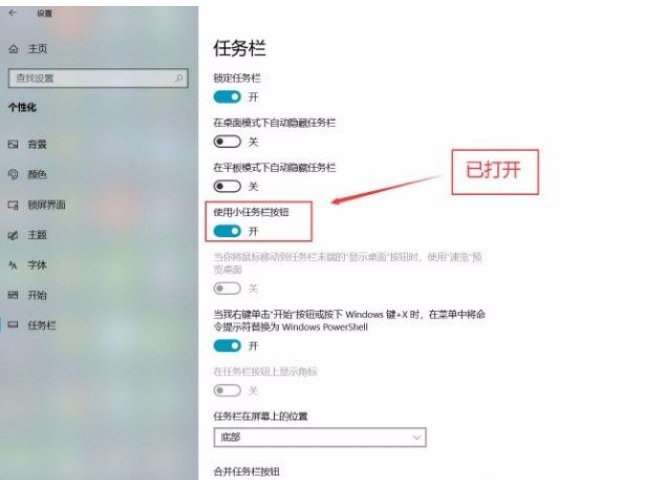
以上就是小編給大家整理的win10系統(tǒng)使用小任務(wù)欄按鈕的具體操作方法,方法簡單易懂,有需要的朋友可以看一看,希望這篇教程對大家有所幫助。
相關(guān)文章:
1. Ubuntu18.04LTS正式登陸Windows10微軟商店!2. 使用REG注冊表文件添加、修改或刪除注冊表鍵值和子項介紹3. 在Linux桌面上 隨意使用Windows的文檔4. 解決win10藍(lán)屏提示bad system config info的問題5. Windows11修復(fù)ipconfig命令教程分享6. Windows7操作系統(tǒng)無法玩魔獸3的問題7. Win XP SP2 自帶防火墻設(shè)置詳細(xì)講解8. Windows11創(chuàng)建系統(tǒng)映像技巧分享9. Windows10無法打開CMD命令提示符窗口怎么辦?10. 電腦怎么同時使用Windows和Linux雙系統(tǒng)?
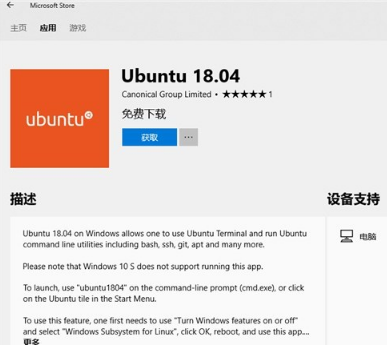
 網(wǎng)公網(wǎng)安備
網(wǎng)公網(wǎng)安備